在使用Windows系统的过程中,我们会每天更新以获得最新的功能体验。但系统更新过程中有时会出现问题,导致更新失败。更新失败,电脑无法开机怎么办?让小编为大家带来如何解决Windows更新失败、电脑无法开机的问题的教程。
Windows更新失败的解决方法一:
1、重新启动电脑,按F8进入高级启动选项,选择“Last Known Good Configuration (Advanced)”并回车,如图:
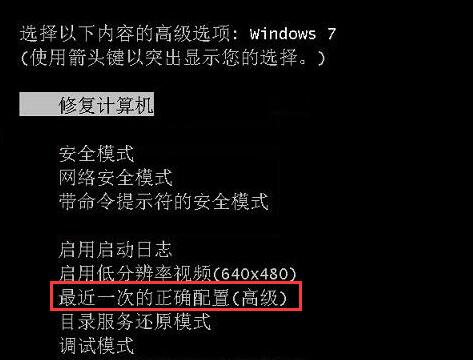
Windows更新失败的解决方法二:
1、如果方法一无法解决问题,选择“修复计算机”进行修复,如图:
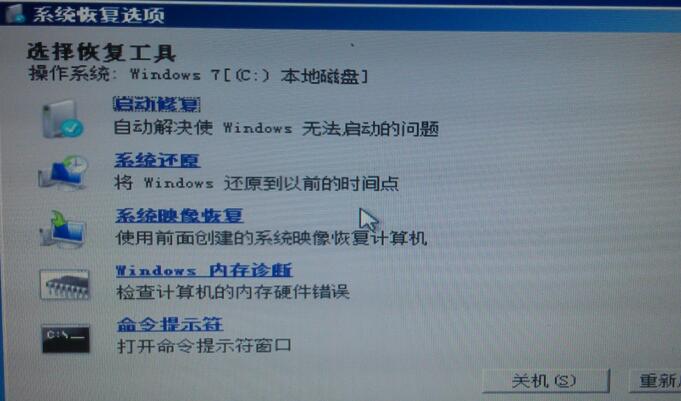
Windows更新失败的解决方法三:
1、如果以上方法都不能解决问题,请进入安全模式(如果无法进入安全模式,请使用快速启动U盘启动PE系统),然后打开我的电脑,找到pending.xml C:windows\winsxs 文件,将其删除,重启后即可正常解决。
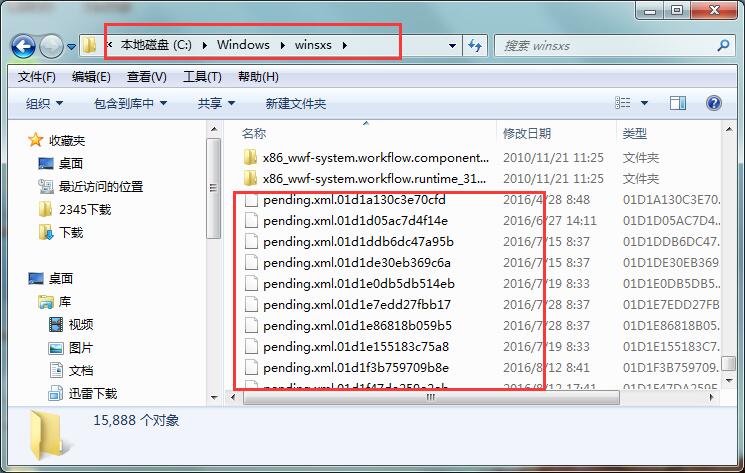
以上就是小编带来的解决Windows更新失败无法开机问题的教程。当Windows系统更新失败,电脑无法开机时,可以使用上述方法来解决问题。
分享到: